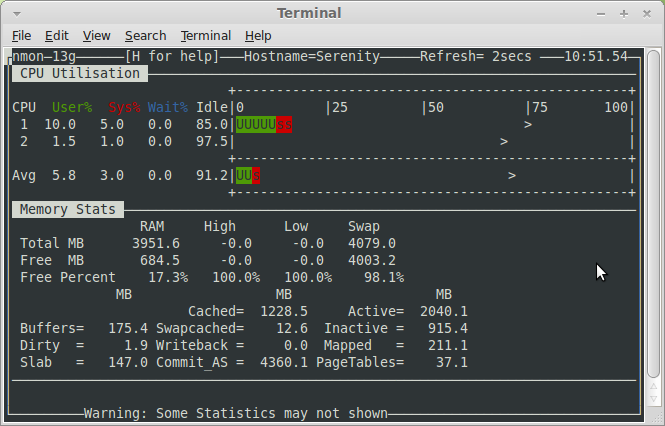- 16 команд мониторинга Linux-сервера, которые вам действительно нужно знать
- iostat
- meminfo и free
- mpstat
- netstat
- ps и pstree
- strace
- tcpdump
- uptime
- vmstat
- Wireshark
- 10 Commands to Collect System and Hardware Info in Linux
- 1. How to View Linux System Information
- 2. How to View Linux System Hardware Information
- 3. How to View Linux CPU Information
- 4. How to Collect Linux Block Device Information
- 5. How to Print USB Controllers Information
- 6. How to Print PCI Devices Information
- 7. How to Print SCSI Devices Information
- 8. How to Print Information about SATA Devices
- 9. How to Check Linux File System Information
- 10. How to Check Linux Hardware Components Info
- Summary
- If You Appreciate What We Do Here On TecMint, You Should Consider:
16 команд мониторинга Linux-сервера, которые вам действительно нужно знать
Хотите знать, что самом деле происходит на с вашим сервером? Тогда вы должны знать эти основные команды. Как только вы их освоите, вы станете администратором-экспертом в системах Linux.
В зависимости от дистрибутива Linux, вы можете с помощью программы с графическим интерфейсом получить больше информации, чем могут дать эти команды, запускаемые из командной оболочки. В SUSE Linux, например, есть отличное графическое инструментальное средство YaST , предназначенное для конфигурирования и управления системой; также в KDE есть отличное инструментальное средство KDE System Guard .
Однако, основное правило администратора Linux состоит в том, что вы должны работать с графическим интерфейсом на сервере только в случае, когда это вам абсолютно необходимо. Это обусловлено тем, что графические программы на Linux занимают системные ресурсы, которые было бы лучше использовать в другом месте. Поэтому хотя программа с графическим интерфейсом и может отлично подходить для базовой проверки состояния сервера, если вы хотите знать, что происходит на самом деле, отключите графический интерфейс и воспользуйтесь инструментальными средствами, работающими из командной строки Linux.
Это также означает, что вы должны запускать графический интерфейс на сервере только тогда, когда это действительно необходимо; не оставляйте его работать. Чтобы достичь оптимальной производительности, сервер Linux должен работать на уровне runlevel 3 , на котором, когда компьютер загружается, полностью поддерживается работа в сети и многопользовательский режим, но графический интерфейс не запускается. Если вам действительно нужно графический рабочий стол, вы всегда можете его открыть с помощью команды startx , выполненной из командной строки.
Если ваш сервер при загрузке запускается в графическом режиме, то вам это нужно изменить. Для этого откройте терминальное окно, с помощью команды su перейдите в режим пользователя root и с помощью вашего любимого текстового редактора откройте файл /etc/inittab .
Как только вы это сделаете, найдите строку initdefault и измените ее с id:5:initdefault: на id:3:initdefault:
Если файла inittab нет, то создайте его и добавьте строку id:3 . Сохраните файл и выйдите из редактора. В следующий раз при загрузке ваш сервер будет загружаться на уровне запуска 3. Если вы после этого изменения не захотите перезагружать сервер, вы также можете с помощью команды init 3 непосредственно задать уровень запуска вашего сервера.
Как только ваш сервер станет работать на уровне запуска init 3, вы для того, чтобы увидеть, что происходит внутри вашего сервера, можете начать пользоваться следующими программами командной оболочки.
iostat
Команда iostat подробно показывает, что к чему в вашей подсистеме хранения данных. Как правило, вы должны использовать команду iostat для того, чтобы следить, что ваша подсистема хранения работают в целом хорошо и прежде, чем ваши клиенты заметят, что сервер работает медленно, выявлять те места, из-за медленного ввода/вывода которых возникают проблемы. Поверьте мне, вам следует обнаруживать эти проблемы раньше, чем это сделают ваши пользователи!
meminfo и free
Команда meminfo предоставит вам подробный список того, что происходит в памяти. Как правило, доступ к данным meminfo можно получить с помощью другой программы, например, cat или grep . Так, например, с помощью команды
вы в любой момент будете знать все, что происходит в памяти вашего сервера.
Вы можете воспользоваться командой free для быстрого «фактографического» взгляда на память. Если кратко, то с помощью команды free вы получите обзор состояния памяти, а с помощью команды meminfo вы узнаете все подробности.
mpstat
Команда mpstat сообщает о действиях каждого из доступных процессоров в многопроцессорных серверах. В настоящее время почти во всех серверах используются многоядерные процессоры. Команда mpstat также сообщает об усредненной загрузке всех процессоров сервера. Это позволяет отображать общую статистику по процессорам во всей системе или для каждого процессора отдельно. Эти значения могут предупредить вас о возможных проблемах с приложением прежде, чем они станут раздражать пользователей.
netstat
Команда netstat , точно также, как и ps , является инструментальным средством Linux, которым администраторы пользуются каждый день. Она отображает большое количество информации о состоянии сети, например, об использовании сокетов, маршрутизации, интерфейсах, протоколах, показывает сетевую статистику и многое другое. Некоторые из наиболее часто используемых параметров:
-a — Показывает информацию о всех сокетах
-r — Показывает информацию, касающуюся маршрутизации
-i — Показывает статистику, касающуюся сетевых интерфейсов
-s — Показывает статистику, касающуюся сетевых протоколов
Команда nmon , сокращение от Nigel’s Monitor, является популярным инструментальным средством с открытым исходным кодом, которое предназначено для мониторинга производительности систем Linux. Команда nmon следит за информацией о производительности нескольких подсистем, таких как использование процессоров, использование памяти, выдает информацию о работе очередей, статистику дисковых операций ввода/вывода, статистику сетевых операций, активности системы подкачки и метрические характеристики процессов. Затем вы через «графический» интерфейс команды curses можете в режиме реального времени просматривать информацию, собираемую командой nmon.
Чтобы команда nmon работала, вы должны ее запустить из командной строки. После этого вы можете с помощью нажатий на отдельные клавиши выбирать подсистемы, за работой которых вы хотите проследить. Например, чтобы получить статистику по процессору, памяти и дискам, наберите c , m и d . Вы также можете использовать команду nmon с флагом -f для того, чтобы сохранить статистику в файле CSV для последующего анализа.
Я считаю, что для повседневного мониторинга серверов команда nmon является одной из самых полезных программ в моем инструментальном наборе, предназначенном для систем Linux.
Команда pmap сообщает об объеме памяти, которые используются процессами на вашем сервере. Вы можете использовать этот инструмент для того, чтобы определить, для каких процессов на сервере выделяется память и как эти процессы ее используют.
ps и pstree
Команды ps и pstree являются двумя самыми лучшими командами администратора Linux. Они обе выдают список всех запущенных процессов. Команда ps показывает, сколько памяти и процессорного времени используют программы, работающие на сервере. Команда pstree выдает меньше информации, но указывает, какие процессы являются потомками других процессов. Имея эту информацию, вы можете обнаружить неуправляемые процессы и уничтожить их с помощью команды kill , предназначенной для «безусловного уничтожения» процессов в Linux.
Программа sar является инструментальным средством мониторинга, столь же универсальным как швейцарский армейский нож. Команда sar , на самом деле, состоит из трех программ: sar , которая отображает данные, и sa1 и sa2 , которые собирают и запоминают данные. После того, как программа sar установлена, она создает подробный отчет об использовании процессора, памяти подкачки, о статистике сетевого ввода/вывода и пересылке данных, создании процессов и работе устройств хранения данных. Основное отличие между sar и nmon в том, что первая команда лучше при долгосрочном мониторинге системы, в то время, как я считаю, nmon лучше для того, чтобы мгновенно получить информацию о состоянии моего сервера.
strace
Команду strace часто рассматривают, как отладочное средство программиста, но, на самом деле, ее можно использовать не только для отладки. Команда перехватывает и записывает системные вызовы, которые происходят в процессе. Т.е. она полезна в диагностических, учебных и отладочных целях. Например, вы можете использовать команду strace для того, чтобы выяснить, какой на самом деле при запуске программы используется конфигурационный файл.
tcpdump
Tcpdump является простой и надежной утилитой мониторинга сети. Ее базовые возможности анализа протокола позволяют получить общее представление о том, что происходит в вашей сети. Однако, чтобы по-настоящему разобраться в том, что происходит в вашей сети, вам следует воспользоваться программой Wireshark (см. ниже).
Команда top показывает, что происходит с вашими активными процессами. По умолчанию она отображает самые ресурсоемкие задачи, запущенные на сервере, и обновляет список каждые пять секунд. Вы можете отсортировать процессы по PID (идентификатор процесса), времени работы, можете сначала указывать новые процессы, затраты по времени, по суммарному затраченному времени, а также по используемой памяти и по общему времени использования процессора с момента запуска процесса. Я считаю, что это быстрый и простой способ увидеть, что некоторый процесс начинает выходить из-под контроля и из-за этого все движется к проблеме.
uptime
Используйте команду uptime для того, чтобы узнать, как долго работает сервер и сколько пользователей было зарегистрировано в системе. Эта команда также покажет вам среднюю загрузку сервера. Оптимальное значение равно 1 или меньше, что означает, что каждый процесс немедленно получает доступ к процессору и потери циклов процессора отсутствуют.
vmstat
Вы можете использовать команду vmstat , в основном, для контроля того, что происходит с виртуальной памятью. Для того, чтобы получить наилучшую производительность системы хранения данных, Linux постоянно обращается к виртуальной памяти.
Если ваши приложения занимают слишком много памяти, вы получите чрезмерное значение затрат страниц памяти (page-outs) — программы перемещаются из оперативной памяти в пространство подкачки вашей системы, которое находится на жестком диске. Ваш сервер может оказаться в таком состоянии, когда он тратит больше времени на управление памятью подкачки, а не на работу ваших приложений; это состояние называемое пробуксовкой (thrashing). Когда компьютер находится в состоянии пробуксовки, его производительность падает очень сильно. Команда vmstat , которая может отображать либо усредненные данные, либо фактические значения, может помочь вам определить программы, которые занимают много памяти, прежде, чем из-за них ваш процессор перестанет шевелиться.
Wireshark
Программа wireshark , ранее известная как ethereal (и до сих пор часто называют именно так), является «старшим братом» команды tcpdump , хотя она более сложная и с более расширенными возможностями анализа и отчетности по используемым протоколам. У wireshark есть как графический интерфейс, так и интерфейс командной оболочки. Если вам требуется серьезное администрирование сетей, вам следует использовать программу ethereal. И, если вы используете wireshark/ethereal, я настоятельно рекомендую воспользоваться книгой Practical Packet Analysis Криса Сандера (Chris Sander), рассказывающей о том, как с помощью практического анализа пакетов можно получить максимальную отдачу от этой полезной программы.
Это обзор всего лишь нескольких наиболее значимых систем мониторинга из многих, имеющихся для Linux. Тем не менее, если вы сможете освоить эти программы, они помогут вам на пути к вершинам системного администрирования Linux.
Источник
10 Commands to Collect System and Hardware Info in Linux
It is always a good practice to know the hardware components of your Linux system is running on, this helps you to deal with compatibility issues when it comes to installing packages, drivers on your system using yum, dnf, or apt.

Therefore in these tips and tricks series, we shall look at some useful commands that can help you to extract information about your Linux system and hardware components.
1. How to View Linux System Information
To know only the system name, you can use the uname command without any switch that will print system information or the uname -s command will print the kernel name of your system.
To view your network hostname, use the ‘-n’ switch with the uname command as shown.
To get information about kernel-version, use the ‘-v’ switch.
To get the information about your kernel release, use the ‘-r’ switch.
To print your machine hardware name, use the ‘-m’ switch:
All this information can be printed at once by running the ‘uname -a’ command as shown below.
2. How to View Linux System Hardware Information
Here you can use the lshw tool to gather vast information about your hardware components such as cpu, disks, memory, usb controllers, etc.
lshw is a relatively small tool and there are few options that you can use with it while extracting information. The information provided by lshw was gathered from different /proc files.
Note: Do remember that the lshw command is executed by the superuser (root) or sudo user.
To print information about your Linux system hardware, run this command.
You can print a summary of your hardware information by using the -short option.
If you wish to generate output as an html file, you can use the option -html.

3. How to View Linux CPU Information
To view information about your CPU, use the lscpu command as it shows information about your CPU architecture such as a number of CPUs, cores, CPU family model, CPU caches, threads, etc from sysfs and /proc/cpuinfo.
4. How to Collect Linux Block Device Information
Block devices are storage devices such as hard disks, flash drives, etc. lsblk command is used to report information about block devices as follows.
If you want to view all block devices on your system then include the -a option.
5. How to Print USB Controllers Information
The lsusb command is used to report information about USB controllers and all the devices that are connected to them.
You can use the -v option to generate detailed information about each USB device.
6. How to Print PCI Devices Information
PCI devices may include usb ports, graphics cards, network adapters, etc. The lspci tool is used to generate information concerning all PCI controllers on your system plus the devices that are connected to them.
To print information about PCI devices run the following command.
Use the -t option to produce output in a tree format.
Use the -v option to produce detailed information about each connected device.
7. How to Print SCSI Devices Information
To view all your scsi/sata devices, use the lsscsi command as follows. If you do not have the lsscsi tool installed, run the following command to install it.
After installation, run the lsscsi command as shown:
Use the -s option to show device sizes.
8. How to Print Information about SATA Devices
You can find some information about sata devices on your system as follows using the hdparm utility. In the example below, I used the block device /dev/sda1 which is the hard disk on my system.
To print information about device geometry in terms of cylinders, heads, sectors, size, and the starting offset of the device, use the -g option.
9. How to Check Linux File System Information
To gather information about file system partitions, you can use the fdisk command. Although the main functionality of the fdisk command is to modify file system partitions, it can also be used to view information about the different partitions on your file system.
You can print partition information as follows. Remember to run the command as a superuser or else you may not see any output.
10. How to Check Linux Hardware Components Info
You can also use the dmidecode utility to extract hardware information by reading data from the DMI tables.
To print information about memory, run this command as a superuser.
To print information about the system, run this command.
To print information about BIOS, run this command.
To print information about the processor, run this command.
Summary
There are many other ways you can use to obtain information about your system hardware components. Most of these commands use files in the /proc directory to extract system information.
Hope you find these tips and tricks useful and remember to post a comment in case you want to add more information to this or if you face any difficulties in using any of the commands. Remember to always stay connected to Tecmint.
If You Appreciate What We Do Here On TecMint, You Should Consider:
TecMint is the fastest growing and most trusted community site for any kind of Linux Articles, Guides and Books on the web. Millions of people visit TecMint! to search or browse the thousands of published articles available FREELY to all.
If you like what you are reading, please consider buying us a coffee ( or 2 ) as a token of appreciation.
We are thankful for your never ending support.
Источник